Знакомство с окном Microsoft Access.
СУБД Microsoft Access запускается в работу как любое приложение среды Windows выполнением команд:: Пуск → Программы → Microsoft Office → Microsoft Access 2010.
Вид окна Microsoft Access 2010 при первом открытии показан на рисунке 1. В окне Microsoft Access 2010 для проведения различных действии в базе данных имеется меню с командами-вкладышами: Файл, Главная, Создание), Внешние данные и  Работа с базами данных.
Работа с базами данных.
2.1.Команды вкладыша Главная показаны на рисунке 2.-суретте көрсетілген. Команды этого вкладыша разделены на 6 групп.
1)Команды группы Режим:  по команде Режим можно производить с базой данных действия в следующих режимах: а)
по команде Режим можно производить с базой данных действия в следующих режимах: а)  Режим таблицы, б)
Режим таблицы, б)  Сводная таблица, в)
Сводная таблица, в)  Сводная диагарамма, г)
Сводная диагарамма, г)  Конструктор.
Конструктор.
2)Команды группы Буфер обмена соответствуют командам Буфера обмена приложении Word и Excel.
3)Команды группы Сортировка и фильтр:  Фильтр – выдает список величин, которые можно использовать нужные данные из объекта;
Фильтр – выдает список величин, которые можно использовать нужные данные из объекта;  По возрастанию – сортировка данных по возрастанию от А к Я, для чисел от 0 к 9;
По возрастанию – сортировка данных по возрастанию от А к Я, для чисел от 0 к 9;  По убыванию – сортировка данных по возрастанию от Я к А, для чисел от 9 к 0;
По убыванию – сортировка данных по возрастанию от Я к А, для чисел от 9 к 0;  Удалить сортировку – вернуть результат сортировки;
Удалить сортировку – вернуть результат сортировки;  Выделение – дает возможность выбрать условие сортировки;
Выделение – дает возможность выбрать условие сортировки;  − Параметры расширенного фильтра − дает возможность выбрать условие сортировки.
− Параметры расширенного фильтра − дает возможность выбрать условие сортировки.
4)Группа Записисостоитиз 7 команд:  Обновить – позволяет изменить элементы текущего объекта;
Обновить – позволяет изменить элементы текущего объекта;  Создать – применяется в целях создания нового элемента в объекте;
Создать – применяется в целях создания нового элемента в объекте;  Сохранить – сохраняет изменения в объекте;
Сохранить – сохраняет изменения в объекте;  Удаление – удаление выделенного элемента из объекта;
Удаление – удаление выделенного элемента из объекта;  Итоги – выдается итоги для данных столбца по одному из следующих величин: сумма, среднее, количество чисел, максимальное значение, минимальное значение, стандартное отклонение, дисперсия;
Итоги – выдается итоги для данных столбца по одному из следующих величин: сумма, среднее, количество чисел, максимальное значение, минимальное значение, стандартное отклонение, дисперсия;  Орфография;
Орфография;  Дополнительно – дополнительные команды: добавление из Outlook, сохранит в виде контакта, высота строки, подтаблица, скрыть поля, показать поля, закрепление полей, убрать закрепления, ширина поля.
Дополнительно – дополнительные команды: добавление из Outlook, сохранит в виде контакта, высота строки, подтаблица, скрыть поля, показать поля, закрепление полей, убрать закрепления, ширина поля.
5)В группе Найти находятся команды:  Найти – вызывает диалоговое окно «Поиск и замена», с помощью которого можно найти нужное данное или заменить его на указанное;
Найти – вызывает диалоговое окно «Поиск и замена», с помощью которого можно найти нужное данное или заменить его на указанное;  Замена − вызывает диалоговое окно «Поиск и замена»;
Замена − вызывает диалоговое окно «Поиск и замена»;  Перейти – организует переход из одной записи на другой (первый, предыдущий, следующий, последний);
Перейти – организует переход из одной записи на другой (первый, предыдущий, следующий, последний);  Выбрать – создает возможность выделит объект или нужный элемент объекта.
Выбрать – создает возможность выделит объект или нужный элемент объекта.
 6)Команды группы Форматированиев основном совпадают с командами Word: Выбор вида и размера шрифтов; выделение шрифта
6)Команды группы Форматированиев основном совпадают с командами Word: Выбор вида и размера шрифтов; выделение шрифта  Полужирным,
Полужирным,  Курсивом и
Курсивом и  подчеркнутым;
подчеркнутым;  Обозначение цвета символов;
Обозначение цвета символов;  Обозначение цвета текста;
Обозначение цвета текста;  Повысить уровень списка;
Повысить уровень списка;  Повысить уровень списка;
Повысить уровень списка;  Цвет фона;
Цвет фона;  Направление текста;
Направление текста;  Изменить цвет строки;
Изменить цвет строки;  Сетка – вставка в объект линии сетки (горизонтальные, верткальные, полностью);
Сетка – вставка в объект линии сетки (горизонтальные, верткальные, полностью);  Маркер – маркировка элементов списка;
Маркер – маркировка элементов списка;  Нумерация – нумерация элементов списка; Выравнивание
Нумерация – нумерация элементов списка; Выравнивание  слева,
слева,  в середину и
в середину и  справа.
справа.
2.2.На рисунке 3 показаны команды на ленте вкладышаСоздание. Команды этого вкладыша разделены 6-ти группам.
1)Группа Шаблоны состоит из одной команды:  Части приложения – вставка или создание частей базы данных или всего приложения базы данных на основе прилагаемого списка макетов.
Части приложения – вставка или создание частей базы данных или всего приложения базы данных на основе прилагаемого списка макетов.
2)В группе Таблицы находятся 3 команды:  Таблица – создание новой пустой таблицы, просмотр полей в новой таблице или в режиме коструктора;
Таблица – создание новой пустой таблицы, просмотр полей в новой таблице или в режиме коструктора;  Конструктор таблиц – создание макета новой пустой таблицы, указав поля и параметры вводимых данных;
Конструктор таблиц – создание макета новой пустой таблицы, указав поля и параметры вводимых данных;  Список SharePoint – создание списка на сайте SharePoint и таблицу связанную с этим списком в текущей базе данных.
Список SharePoint – создание списка на сайте SharePoint и таблицу связанную с этим списком в текущей базе данных.
3)Из 2-ух команд состоит группа Запросы:  Мастер запросов – вызывает диалоговое окно Мастера запросов для создания простого запроса, перекрестный запрос, запрос на поиск повторяющихся записей или запрос на поиск записей,не имеющих подчиненных;
Мастер запросов – вызывает диалоговое окно Мастера запросов для создания простого запроса, перекрестный запрос, запрос на поиск повторяющихся записей или запрос на поиск записей,не имеющих подчиненных;  Конструктор запросов – создание нового пустого запроса с вызовом диалогового окна «Добавление таблицы», предназначенное для выбора таблиц и запросов, которые следует добавить в бланк запросов.
Конструктор запросов – создание нового пустого запроса с вызовом диалогового окна «Добавление таблицы», предназначенное для выбора таблиц и запросов, которые следует добавить в бланк запросов.
4)Группа Формы содержит 6 команд:  Форма – создает форму для ввода по одной записи для определенной таблицы;
Форма – создает форму для ввода по одной записи для определенной таблицы;  Конструктор форм – при создании пустой формы в режиме конструктора можно добавлять настраиваемые типы элементов управления и составлять программы;
Конструктор форм – при создании пустой формы в режиме конструктора можно добавлять настраиваемые типы элементов управления и составлять программы;  Пустая форма – создание формы без элементов управления или формата;
Пустая форма – создание формы без элементов управления или формата;  Мастер форм – создает простую настраиваемую форму, для чего вызывает дилаговое окно «Создание форм»;
Мастер форм – создает простую настраиваемую форму, для чего вызывает дилаговое окно «Создание форм»;  Навигация – создание формы обеспечивающий переход на другие формы и отчеты;
Навигация – создание формы обеспечивающий переход на другие формы и отчеты;  Другие формы – создание форм других видов не указанных в списке группы.
Другие формы – создание форм других видов не указанных в списке группы.
5)Из 5-ти команд состоит группа Отчеты:  Отчет – создание простого отчета на основа текущего запроса или таблицы, к которому можно добавить группы и итоги;
Отчет – создание простого отчета на основа текущего запроса или таблицы, к которому можно добавить группы и итоги;  Конструктор отчета – создает новый пустой отчет в который можно бобавлять настраиваемые типы элементов и составлять программы;
Конструктор отчета – создает новый пустой отчет в который можно бобавлять настраиваемые типы элементов и составлять программы;  Пустой отчет – создание пустого отчета, куда можно добавлять поля и элементы управления;
Пустой отчет – создание пустого отчета, куда можно добавлять поля и элементы управления;  Мастер отчетов – создание простого настраиваемого отчета с помощью диалогового окна «Создание отчета»;
Мастер отчетов – создание простого настраиваемого отчета с помощью диалогового окна «Создание отчета»;  Наклейки – вызов диалогового окна «Создание наклеек» с помощью которого создается простая или специальная наклейка.
Наклейки – вызов диалогового окна «Создание наклеек» с помощью которого создается простая или специальная наклейка.
 6)Команда группы Макросы и код:
6)Команда группы Макросы и код:  Макрос – добавление к базе данных логики для автоматизации повторяющихся процессов и создания более удобного интерфейса;
Макрос – добавление к базе данных логики для автоматизации повторяющихся процессов и создания более удобного интерфейса;  Модуль – использование готовой довольно большой программы для решения задачи;
Модуль – использование готовой довольно большой программы для решения задачи;  Модуль класса – использование модуля для определнного класса данных;
Модуль класса – использование модуля для определнного класса данных;  Visual Basic – открытие редактора языка программирования.
Visual Basic – открытие редактора языка программирования.
2.3.Команды вкладыша Внешние данные показаны на рисунке 4. Команды этой группы разделены на 3 группы: Импорт и связи, Экспорт, бор данных (рис 5).
1)Команды группы Импорт и связи:  Сохраненные операции импорта – просмотр и запуск ранее использованных ранее операции импорта;
Сохраненные операции импорта – просмотр и запуск ранее использованных ранее операции импорта;  Диспетчер связанных таблиц – выдает список взаимосвязанных таблиц;
Диспетчер связанных таблиц – выдает список взаимосвязанных таблиц;  Excel – импорт данных или установка связи с данными из файла Microsoft Excel;
Excel – импорт данных или установка связи с данными из файла Microsoft Excel;  Access − импорт данных из других баз данных Access или установка связи с этими данными;
Access − импорт данных из других баз данных Access или установка связи с этими данными;  База данных ODBC − импорт данных из базы данных ODBC, например из SQL Serverа, или установка связи с этими данными;
База данных ODBC − импорт данных из базы данных ODBC, например из SQL Serverа, или установка связи с этими данными;  Текстовый файл – импорт данных или установка связи сданными текстового файла с разделителями или с полями фиксированной ширины;
Текстовый файл – импорт данных или установка связи сданными текстового файла с разделителями или с полями фиксированной ширины;  XML-файл – импорт XML-файла;
XML-файл – импорт XML-файла;  Дополнительно – импорт или установка связи или добавление документа из списка SharePoint, HTML документа, папки Outlook, файла dBASE.
Дополнительно – импорт или установка связи или добавление документа из списка SharePoint, HTML документа, папки Outlook, файла dBASE.
2)В группе Экспорт имеется одна команда  Экспорт. Вее подчиненном менюимеются команда позволяющие сохранить выделенные данные и показа или запуска сохраненных операции экспорта в Excel, Текстовый файл, XML файл, PDF или XPS, Access, формат Word RTF, список SharePoint базу данных ODBC, HTML документ, файл dBASE.
Экспорт. Вее подчиненном менюимеются команда позволяющие сохранить выделенные данные и показа или запуска сохраненных операции экспорта в Excel, Текстовый файл, XML файл, PDF или XPS, Access, формат Word RTF, список SharePoint базу данных ODBC, HTML документ, файл dBASE.
3)Группа  Сбор данныхсостоит их двух команд:
Сбор данныхсостоит их двух команд:  Создание электронного сообщения – позволяет преобразовать данные полученные электронной почтой от пользователей в форму для добавления в базу данных;
Создание электронного сообщения – позволяет преобразовать данные полученные электронной почтой от пользователей в форму для добавления в базу данных;  Управление ответами – просмотр для сбора поступивших данных и использования их для обновления базы данных.
Управление ответами – просмотр для сбора поступивших данных и использования их для обновления базы данных.
 2.4.Команды Работа с базами данных разделены на 6 групп (рис 6).
2.4.Команды Работа с базами данных разделены на 6 групп (рис 6).
1)Группа Сервис  состоит из команды Сжать и восстановить базу данных.
состоит из команды Сжать и восстановить базу данных.
2)Команды группы Макрос:  Visual Basic – открывает редактор языка программирования Visual Basic;
Visual Basic – открывает редактор языка программирования Visual Basic;  Выполнить макрос – запускает в работу созданный макрос.
Выполнить макрос – запускает в работу созданный макрос.
3)Группа Отношения состоит из 2-ух команд:  Схема данных – определение способа связывания данных в таблицах;
Схема данных – определение способа связывания данных в таблицах;  Зависимости объектов – отображение объектов базы данных, использующих выделенный объект.
Зависимости объектов – отображение объектов базы данных, использующих выделенный объект.
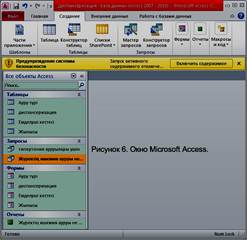 4)Команды группы Анализ:
4)Команды группы Анализ:  Средство документирования базы данных – архивирование базы данных;
Средство документирования базы данных – архивирование базы данных;  Анализ быстродействия – наблюдение и организация быстродействия базы данных;
Анализ быстродействия – наблюдение и организация быстродействия базы данных;  Анализ таблицы – наблюдение соответствия параметрам данных в таблице.
Анализ таблицы – наблюдение соответствия параметрам данных в таблице.
5)Команды группы Перемещение данныхсостоит из 3 команд:  SQL Server – перемещение частей или всей базыданных в новую или существующую базу данных Microsoft SQL Server;
SQL Server – перемещение частей или всей базыданных в новую или существующую базу данных Microsoft SQL Server;  Базы данных Access – разделение базы данных на два файла первый изкоторых состоит из таблиц, а второй из запросов и форм;
Базы данных Access – разделение базы данных на два файла первый изкоторых состоит из таблиц, а второй из запросов и форм;  SharePoint –отправка таблиц на сайт SharePoint и установка связи между этими таблицами и базой данных.
SharePoint –отправка таблиц на сайт SharePoint и установка связи между этими таблицами и базой данных.
6)  Группа Надстройка состоит из одноименной команды и использует диспетчер надстройки, чтобы получить список макросов.
Группа Надстройка состоит из одноименной команды и использует диспетчер надстройки, чтобы получить список макросов.
Дата добавления: 2016-10-18; просмотров: 1383;











